Ceci est une ancienne révision du document !
Utiliser l'outil texte
Ouvrir gimp
Ouvrez l'application gimp1) :
gimp
Calque
Si vous ne l'avez pas déjà sur le bureau, ouvrez votre fenêtre Calque :
[Ctrl l]
Nouvelle image
[Crtl n]
Sélectionnez l'outil texte
2) :
[t]
Sélectionnez une zone de texte sur le fond noir, une fenêtre Éditeur de texte GIMP s'ouvre.
Dans cette fenêtre, saisissez votre texte, le calque s'affichera alors dans la fenêtre des calques et portera le nom du mot que vous avez tapé.
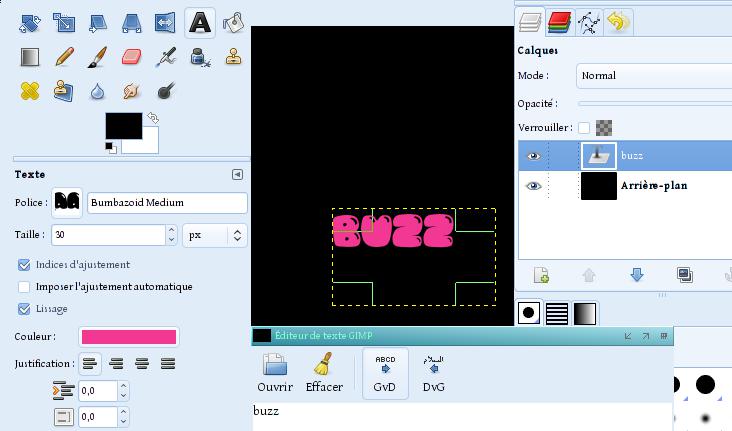
Vous pouvez ajuster la taille du texte en manipulant les angles ou les côtés de la sélection texte par un cliquez-glissez.
Vous devez voir tout le texte.
Nota :
Dans la fenêtre Boîte à outils, vous pouvez changer la police en cliquant sur aa.
Vous pouvez aussi en modifier la taille dans le champ Taille.
En cliquant sur Couleur, la fenêtre de couleur de texte s'ouvre où vous pouvez en modifier la couleur.
En cliquant sur l'icône

une fenêtre de sélecteur de police s'ouvre où vous pouvez modifier la police, (
très pratique pour en changer souvent).
Créez autant de calques de texte, semblables ou différents, que vous voulez.
Ajout d'un calque
[Ctrl Maj n]
[Maj b]
[Maj e]
Choisissez une brosse, brosse que vous pouvez aussi préalablement créer
3), et appliquez-la sur votre calque noir, le texte apparaîtra alors selon le schéma de cette brosse.
Image finale
Finaliser
Enregistrez votre image :
[Ctrl s] ou [Ctrl Maj s]
Fermez l'image :
[Ctrl w]
Et quittez gimp si nécessaire :
[Ctrl q]
Liens utiles

![]()
![]()